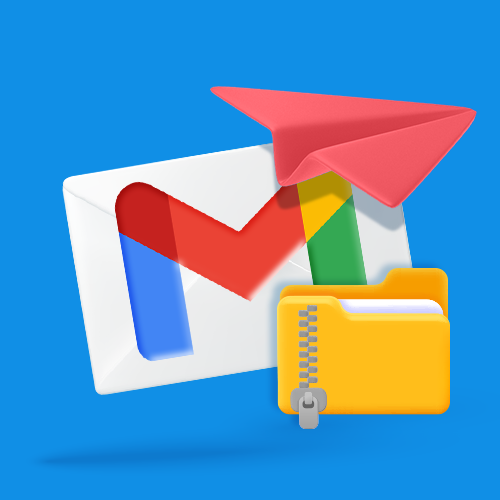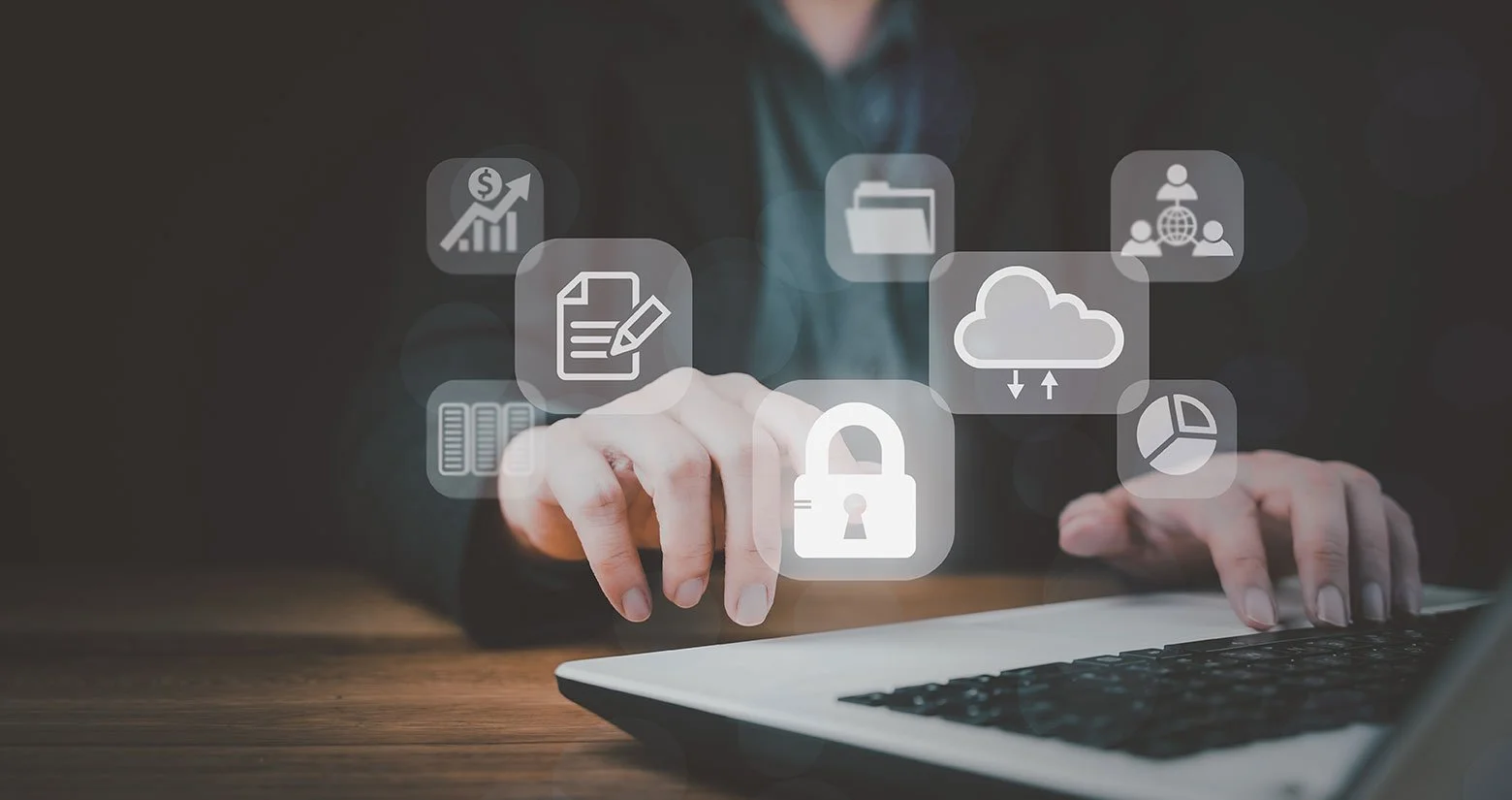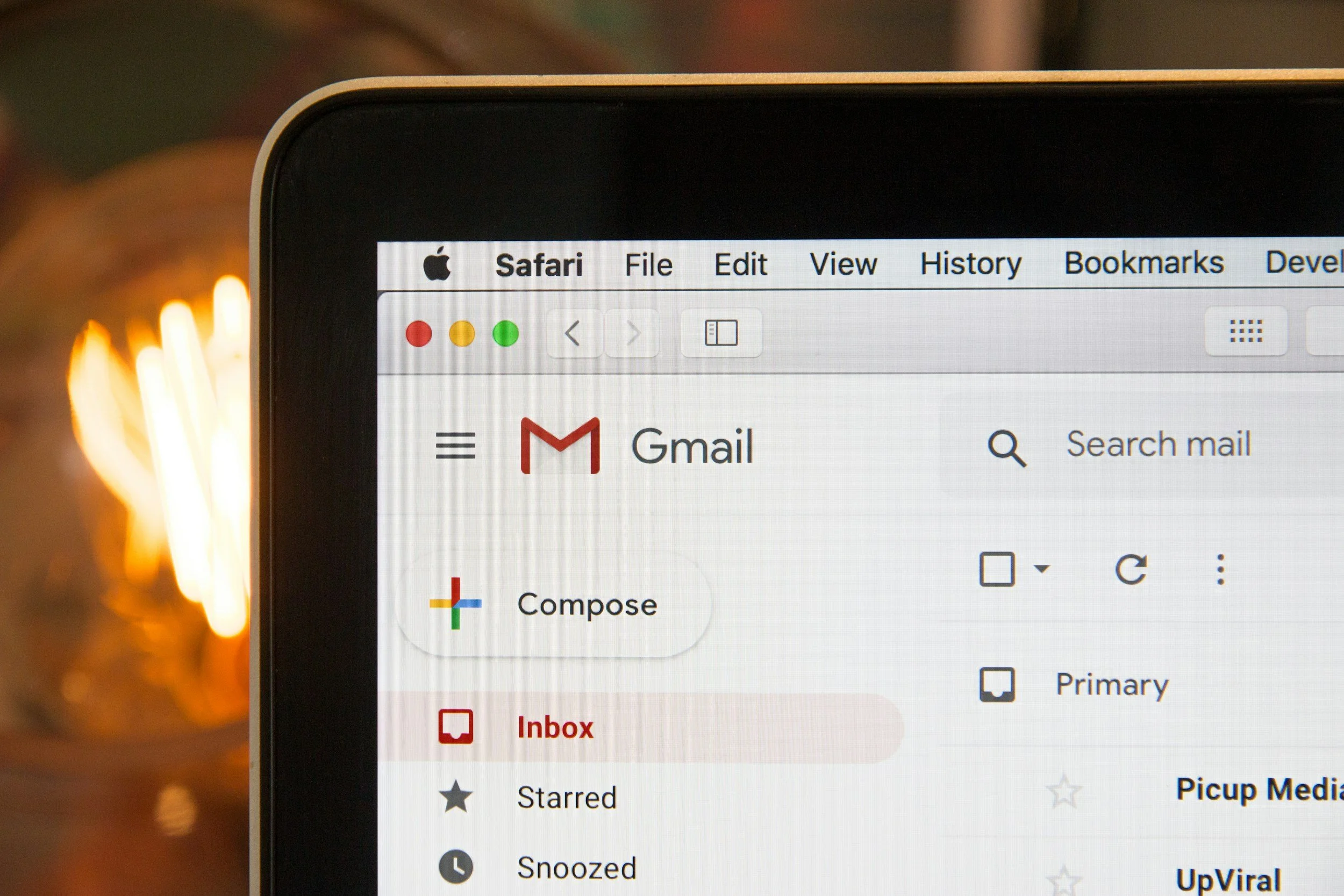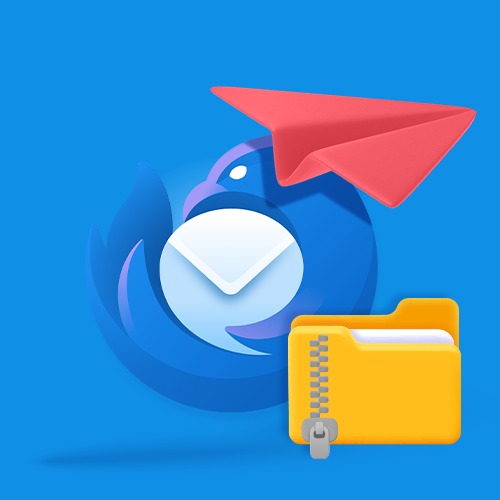Come inviare file zip in Gmail?
La compressione di un file può renderlo più piccolo, ma può anche causare problemi. Con Smash, non ci sono problemi.
IN QUESTA GUIDA, LEGGERETE LE 4 OPZIONI PER INVIARE FILE DI GRANDI DIMENSIONI TRAMITE GMAIL:
1. Come zippare un file o una cartella su Windows e Mac?
2. Come allegare un file zip in Gmail?
3. Vantaggi e svantaggi di un file zip
4. Smash: un modo migliore per inviare file di grandi dimensioni in Gmail!
Gmail è uno dei servizi di posta elettronica preferiti al mondo. Su Android o iOS, Windows o Mac, sul web o in viaggio, Gmail offre un accesso sicuro, protetto e conveniente alla posta elettronica a centinaia di milioni di persone in tutto il mondo ogni giorno. Ma come tutti i provider di posta elettronica, ci sono alcuni limiti, uno dei quali è la dimensione delle e-mail che si possono inviare. Con Gmail, il limite massimo è di 25 MB per messaggio, compresi gli allegati. Se si supera tale limite, il messaggio non viene inviato, lasciandovi con un file di grandi dimensioni e un problema ancora più grande: come fare a portarlo dove deve andare?
Una delle soluzioni al problema dell'invio di un file di grandi dimensioni tramite Gmail consiste nel comprimere o zippare il file. Utilizzando un'applicazione di compressione standard su dispositivi Windows, Mac e Linux, è possibile ridurre le dimensioni del file inviato fino a portarlo al di sotto del limite di 25 MB di Gmail. Una volta che si è al di sotto del limite, bastano pochi clic per allegare il file zip e il file è già in viaggio: è facile!
In questo articolo spiegheremo come zippare un file o una cartella, come allegarlo a un messaggio Gmail e illustreremo i vantaggi e gli svantaggi dell'invio di un archivio zip come allegato. Prenderemo in considerazione anche un'alternativa - Smash, un servizio di trasferimento di file - che consente di trasferire un file tramite Gmail, indipendentemente dalle sue dimensioni. È facile, senza intoppi e non c'è la possibilità che il file si corrompa durante lo zippaggio o la decompressione. Continuate a leggere per tutti i dettagli.
1. Come zippare un file o una cartella su Windows e Mac?
Creare uno zip di un file o di una cartella su un moderno computer desktop è un gioco da ragazzi. Bastano un paio di clic per avere rapidamente un archivio compresso pronto da inviare a chiunque, ovunque. Ecco come comprimere o zippare un file o una cartella su Mac:
Selezionate il file o la cartella e fate clic con il tasto destro del mouse su di essi.
Dal menu contestuale, scegliere Comprimi
Il Mac creerà automaticamente un archivio zip del file o della cartella. Al termine, il file zip si trova nella stessa cartella del file originale. È quasi la stessa cosa quando si comprime o zippa un file o una cartella su Windows:
Selezionate il file o la cartella e fate clic con il tasto destro del mouse su di essi.
Selezionare Invia a e poi Cartella compressa (zippata).
Anche in questo caso, l'archivio zip si troverà nella stessa posizione del file o della cartella che si è scelto di comprimere.
2. Come allegare un file zip in Gmail?
Una volta ottenuto il vostro archivio zip, dovete allegarlo al vostro messaggio Gmail. Non c'è niente di più semplice e, a patto che l'archivio sia di 25 MB o più piccolo, sarete a un solo clic dall'inviare il vostro file di grandi dimensioni ovunque debba andare. Ecco come fare:
Comporre il messaggio in Gmail
Quando si è pronti ad allegare l'archivio zip, selezionare l'icona della graffetta.
Scegliere il file zip dal dispositivo e fare clic su Apri o OK.
Quando il file è allegato (guardate il grafico di caricamento che diventa pieno), potete inviare il vostro messaggio di posta elettronica
Tutto dovrebbe filare liscio, poiché un file zip, come altri formati di file comuni, è semplice da gestire su Gmail. Tuttavia, anche se dovrebbe andare tutto liscio, ci sono un paio di cose a cui prestare attenzione quando si tratta di archivi zip, tra cui un paio che potrebbero indurvi a cercare un'altra soluzione di trasferimento.
3. Vantaggi e svantaggi di un file zip
L'invio di file di grandi dimensioni come archivio zip allegato a un messaggio Gmail presenta aspetti positivi e negativi. Esaminiamo prima gli aspetti positivi:
La posta elettronica è semplice, tutti ce l'hanno e tutti la capiscono. L'invio di file di grandi dimensioni come archivio tramite Gmail semplifica le cose sia per il mittente che per il destinatario. Anche dopo decenni, l'e-mail è ancora il modo più comune per inviare e ricevere informazioni online e gli allegati non fanno paura alla maggior parte dei destinatari. Nessuno deve scaricare un nuovo software per ottenere il vostro file e nessuno è nervoso per uno strumento che usa tutti i giorni.
Zip è un formato di file standard per gli archivi compressi. Esistono altri modi per comprimere i file e alcuni di essi producono file di dimensioni inferiori o utilizzano algoritmi più moderni. Tuttavia, c'è un motivo per cui il file zip è diventato così comune e per cui zippare e decomprimere i file è una funzione integrata dei moderni sistemi operativi: è l'archivio di compressione standard ed è facile da capire.
Un modo semplice per aggirare il limite di 25 MB di Gmail per i file, a volte. Se il vostro file è appena un po' più grande di 25 MB, l'algoritmo di compressione zip può facilmente portarlo al di sotto della "linea di passaggio" e permettervi di allegarlo a un messaggio Gmail. Non funzionerà sempre ma, quando succede, sembra di aver scoperto un codice truffa per Gmail e, in un certo senso, è così. Finché l'archivio compresso è inferiore a 25 MB, è solo un altro allegato per gli dei di Gmail!
Naturalmente, ci sono anche alcuni svantaggi:
Zip non è una pallottola magica per i file di grandi dimensioni. Sebbene sia possibile zippare un file da 30 MB in un archivio da meno di 25 MB, sarà raro che un file da oltre un gigabyte riesca a fare lo stesso. Con i video, gli audio e i contenuti multimediali che si aggirano regolarmente sulle centinaia di megabyte o addirittura su più gigabyte, non sempre zippare un file lo ridurrà a qualcosa da allegare a un'e-mail. In breve, non è sempre possibile risolvere il problema delle dimensioni dei file.
La creazione di un archivio zip implica la sua decompressione, e questo può comportare dei problemi. Un archivio zip è una versione compressa del file originale. Alcuni elementi vengono rimossi dal file originale per renderlo più piccolo e quando il file viene decompresso o decompresso, gli elementi vengono aggiunti di nuovo. Aggiungere e sottrarre dati da un file è fantastico... fino a quando non lo è più. Purtroppo, i file possono essere facilmente danneggiati durante il processo di compressione/decompressione e questo può significare che, anche se l'archivio arriva sano e salvo, potrebbe essere illeggibile.
Gli archivi zip hanno una certa reputazione tra gli amministratori di sistema. In passato, i malintenzionati hanno utilizzato gli archivi zip come mezzo per nascondere codice dannoso, virus e malware come semplici allegati di posta elettronica. Un destinatario inconsapevole di un archivio zip fa doppio clic per decomprimerlo e.... il disastro! Per questo motivo, alcuni amministratori di posta elettronica arrivano a spogliare automaticamente le e-mail in arrivo dei loro archivi zip nel tentativo di mantenere la sicurezza sui loro sistemi. Questo è ottimo per loro, ma terribile per la persona che spera di decomprimere il file.
In breve, quando un allegato zip di Gmail funziona perfettamente, va bene. Ma ci sono diversi modi in cui può andare male. Fortunatamente, però, esiste una soluzione: Smash!
4. Smash: un modo migliore per inviare file di grandi dimensioni in Gmail
Smash è un servizio di trasferimento di file creato appositamente per trasferire file di grandi dimensioni. Invece di zippare il file e allegarlo a un messaggio Gmail, è sufficiente caricare il file su Smash e poi copiare e incollare un URL unico nel messaggio Gmail. Non c'è nessun file da allegare e nessun amministratore di posta elettronica che elimina qualcosa dal messaggio in uno sforzo eccessivo di mantenere i propri sistemi sicuri. Non c'è nemmeno la possibilità che un algoritmo di compressione o decompressione corrompa il vostro file perché, a differenza della compressione di un file, con Smash non state comprimendo nulla.
L'URL Smash inviato punta direttamente a una copia completa e inalterata del file. È completamente sicuro, crittografato da un capo all'altro, e potete anche aggiungere ulteriori protezioni con password per assicurarvi che solo il vostro destinatario possa accedere al file. È veloce, fluido, si integra perfettamente con Gmail e altre piattaforme di posta elettronica ed è gratuito. Sì, l'invio di file di grandi dimensioni tramite Gmail con Smash non vi costerà nulla! Ecco come fare:
Vai al Smash sito web
Fare clic sull'icona al centro dello schermo, selezionare il file e caricarlo su Smash
Aggiungete il vostro indirizzo e-mail, aggiungete la password di protezione, se necessario, e copiate l'URL univoco.
Incollate l'URL nel vostro messaggio Gmail e inviatelo.
È velocissimo, completamente sicuro e facilissimo: non zipperete mai più un altro file!
Conclusione: Non chiudere la zip, ma Smash !
Il limite di 25 MB imposto da Gmail per gli allegati di posta elettronica può rappresentare una sfida quando si cerca di inviare un file di grandi dimensioni via e-mail. La compressione del file può aiutare ad aggirare questo limite, ma ci sono buone ragioni per non farlo. Non conviene seguire questa strada. Per esempio, raramente riduce le dimensioni del file in modo sufficiente per i file di grandi dimensioni, può portare a dati danneggiati e gli archivi zip non sono i tipi di file più affidabili tra gli amministratori di posta elettronica.
Con Smash, tuttavia, si ottengono tutti i vantaggi dell'invio di un file via e-mail, ma senza i relativi problemi. Il file non viene mai danneggiato, modificato, ridotto nelle dimensioni o nella risoluzione. Il file inviato è il file che arriva. Il vostro file viene inviato in totale sicurezza, rapidamente, e le dimensioni del vostro messaggio di posta elettronica non si avvicineranno mai ai limiti imposti da Google. Inoltre, non dovete preoccuparvi che qualcuno decomprima il vostro file all'altro capo; quello che inviate è quello che riceve, ogni volta. Infine, l'invio di un file tramite Smash copiando e incollando il link in Gmail è gratuito. Indipendentemente dalle dimensioni del file e dal superamento del limite di 25 MB, l'uso di Smash è gratuito.
Smash ha applicazioni native per iOS, Android e Mac ed è disponibile per gli utenti su ogni browser web all'indirizzo fromsmash.com. La prossima volta che vi chiederete se sarete in grado di comprimere un file o una cartella di grandi dimensioni per allegarlo a un messaggio Gmail, smettete di farlo e limitatevi a Smash.
Avete bisogno di inviare file di grandi dimensioni tramite Gmail?
Utilizzate Smash, senza limiti di dimensione dei file, semplice, veloce, sicuro e gratuito.
Domande frequenti
-
È vero: con Smash, non ci sono limiti alle dimensioni dei file che inviate con Smash. Indipendentemente dalle dimensioni del vostro file video, Smash è in grado di inviarlo dove volete in tutta sicurezza e in tempi rapidissimi.
-
Niente affatto. Sebbene sia possibile zippare un file in pochi secondi, allegarlo a un messaggio Gmail significa caricare una copia del file sui server di Google. L'invio dello stesso file a Smash richiede la stessa quantità di tempo, il che significa che non c'è alcuna differenza in termini di tempo tra i due metodi. In termini di efficacia, tuttavia, Smash (come descritto sopra) è decisamente in vantaggio!
-
Sì, Smash è davvero gratuito e non ci sono fregature. Potete inviare gratuitamente un file di qualsiasi dimensione a chiunque tramite Smash , indipendentemente da dove vi troviate o da quante volte utilizziate il servizio. Se vi piace Smash e volete fare un upgrade o se volete integrare Smash nei vostri flussi di lavoro quotidiani utilizzando un'API, ci sono livelli a pagamento che potreste prendere in considerazione, ma l'invio di un file è sempre stato e sarà sempre gratuito su Smash.